Cómo activar el modo incógnito en Google Maps
La ubicación es información personal. Se añade a las fotos que tomamos con nuestros teléfonos y se utiliza cuando buscamos direcciones con un servicio de mapas. Google Maps
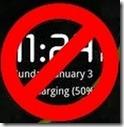 Si bien el reloj de la pantalla de bloqueo en los dispositivos Android es bastante útil cuando solo necesita echar un vistazo rápido a su teléfono para verificar la hora sin tener que desbloquearlo primero, puede verse feo si está usando un reloj de fondo de pantalla en vivo, como lo hará. luego muestre el reloj de la pantalla de bloqueo sobre el reloj de fondo de pantalla en vivo. Si quieres deshacerte del reloj de la pantalla de bloqueo, puedes hacerlo con este simple truco.
Si bien el reloj de la pantalla de bloqueo en los dispositivos Android es bastante útil cuando solo necesita echar un vistazo rápido a su teléfono para verificar la hora sin tener que desbloquearlo primero, puede verse feo si está usando un reloj de fondo de pantalla en vivo, como lo hará. luego muestre el reloj de la pantalla de bloqueo sobre el reloj de fondo de pantalla en vivo. Si quieres deshacerte del reloj de la pantalla de bloqueo, puedes hacerlo con este simple truco.
Técnicamente hablando, este truco no eliminará el reloj de la pantalla de bloqueo en sí mismo, sino que simplemente reemplazará inteligentemente su fuente con una fuente en blanco. Tenga en cuenta que si bien la fuente de reemplazo está completamente en blanco, debe tener un formato de fuente adecuado. Eso significa que no puede simplemente tomar un archivo vacío, cambiar su extensión a .ttf y usarlo para ese propósito.
John , miembro del foro de desarrolladores de XDA, quería deshacerse de su reloj de pantalla de bloqueo para mostrarlo encima de su reloj de fondo de pantalla en vivo, y se encontró con una fuente vacía en Internet que decidió compartir con nosotros. La fuente se llama BlankSerif.ttf y le proporcionamos un enlace aquí.
Descargo de responsabilidad: Siga esta guía bajo su propio riesgo. Tips.WebTech360.com no será responsable si su dispositivo se daña o bloquea durante el proceso.
Si bien cambiar la fuente de su teléfono no lo dañará de ninguna manera, este proceso implica acceder a la partición del sistema de su teléfono con acceso de escritura y modificar otros archivos allí por accidente o a propósito puede tener consecuencias inesperadas o no deseadas.
Requisitos:
Procedimiento:
(https://addictivetips.com/app/uploads/2011/02/BlankSerif.zip) Descarga la fuente BlankSerif.ttf
[a través de los desarrolladores de XDA ]
La ubicación es información personal. Se añade a las fotos que tomamos con nuestros teléfonos y se utiliza cuando buscamos direcciones con un servicio de mapas. Google Maps
Cómo silenciar la historia de Instagram de un usuario
Cómo arreglar el avatar desnudo de PUBG en el móvil
Si tienes inclinaciones artísticas, reconocerás instantáneamente el nombre de Wacom, una empresa que se hizo famosa gracias a sus tabletas de dibujo digital.
Experiencia práctica con Microsoft Edge para iOS y Android
¿Cuándo fue la última vez que iniciaste sesión en Facebook? La red social es tan esencial en nuestras vidas que solemos cerrar nuestras cuentas.
Escribir se ha convertido en una parte esencial de nuestro estilo de vida moderno. No es posible utilizar la mayoría de los productos tecnológicos disponibles en el mercado actual sin escribir.
El equipo detrás de DiskDigger, una popular solución gratuita de recuperación de datos para Windows, considera que sus datos de Android también son igualmente importantes y, por lo tanto, tiene
Generalmente, cuando necesitas abrir aplicaciones en tu dispositivo Android, lo haces desde la pantalla de inicio, el cajón de aplicaciones o la lista de aplicaciones recientes, que fue la primera
Hay cientos de maneras de mantenerse al día con las noticias: Twitter, Reddit, RSS, boletines informativos y demás. La desaparición de Google Reader sin duda abrió y enriqueció...







